إصلاح: Evil Dead The Game لا يمكنها الانضمام إلى خطأ اتصال اللعبة
Miscellanea / / May 18, 2022
الشر الميت: اللعبة أصبحت واحدة من ألعاب الفيديو متعددة اللاعبين والرعب والبقاء على قيد الحياة في السوق بسرعة كبيرة على الرغم من إطلاقها في مايو 2022. تعتمد اللعبة على امتياز Evil Dead الذي تم تطويره ونشره بواسطة Sabre Interactive لجميع منصات الألعاب الشعبية. في هذه الأثناء ، تظهر بعض التقارير التي تفيد بأن العديد من اللاعبين يواجهون Evil Dead The Game Can't Join Game Connection Error وهو أمر محبط كثيرًا.
إنها إحدى المشكلات الشائعة بين ألعاب الفيديو متعددة اللاعبين عبر الإنترنت لمواجهة خطأ في الاتصال بالخادم يمنع بشكل أساسي اللاعبين من الدخول في المباريات متعددة اللاعبين أو إيجاد التوفيق بين اللاعبين. إذا كنت عالقًا أيضًا في شاشة "الانضمام إلى الردهة" إلى ما لا نهاية في كثير من الأحيان ، فلا داعي للقلق لأننا هنا شاركنا بعض الحلول الممكنة التي من شأنها أن تساعدك. قد تظهر مثل هذه المشكلات بسبب ضعف شبكة الإنترنت أو تعارض اللعبة.

محتويات الصفحة
-
إصلاح: Evil Dead The Game لا يمكنها الانضمام إلى خطأ اتصال اللعبة
- 1. تحقق من حالة الخادم
- 2. قم بتحديث Evil Dead: The Game
- 3. تحقق من اتصال الإنترنت
- 4. تحقق من ملفات اللعبة
- 5. قم بإجراء تمهيد نظيف
- 6. اتصل بدعم Sabre
إصلاح: Evil Dead The Game لا يمكنها الانضمام إلى خطأ اتصال اللعبة
كما ذكرنا أعلاه ، قد تحدث مشكلة اتصال الخادم أو خطأ الانضمام إلى اللعبة لأسباب متعددة مثل تعطل الخادم ، مشكلات الإنترنت ، ملفات الألعاب التالفة أو المفقودة ، إصدار لعبة قديم ، خلل مؤقت في النظام ، إلخ. الآن ، دون إضاعة المزيد من الوقت ، دعنا ندخل في الأمر.
1. تحقق من حالة الخادم
بادئ ذي بدء ، يجب عليك التحقق من حالة خادم Evil Dead: The Game للتأكد من عدم حدوث توقف للخادم أو انقطاع الخدمة في الوقت الحالي. يمكنك متابعة المسؤول Sabre Support Twitter التعامل مع التحديثات والمعلومات في الوقت الحقيقي. بالإضافة إلى ذلك ، يمكنك ذلك قم بزيارة منتدى EvilDeadTheGame subreddit للتحقق من التقارير. إذا كانت هناك مشكلة في الاتصال بالخادم وكان اللاعبون الآخرون يبلغون عن نفس المشكلة ، فتأكد من الانتظار لبضع ساعات.
ثم حاول تشغيل اللعبة والاتصال بالخادم مرة أخرى. إذا لم تكن هناك مشكلة في اتصال الخادم ، فتأكد من الانتقال إلى الطريقة التالية.
الإعلانات
2. قم بتحديث Evil Dead: The Game
يبدو أن إصدار اللعبة القديم به بعض المشكلات المتعلقة باتصال الخادم وتشغيل اللعبة. نوصي قرائنا بمواصلة التحقق من تحديثات اللعبة وتثبيت أحدث إصدار للحصول على تجربة أفضل وأكثر استقرارًا. لنفعل ذلك:
- افتح ال Epic Games Launcher > توجه إلى مكتبة.
- الآن ، انقر فوق رمز ثلاث نقاط من الشر الميت: اللعبة.
- تأكد من أن التحديث التلقائي الخيار هو تشغيل.
3. تحقق من اتصال الإنترنت
تأكد من التحقق من اتصال الإنترنت من جانبك لأن المشكلات المتعلقة بشبكة الإنترنت يمكن أن تؤدي إلى العديد من التعارضات على الإطلاق. يمكن أن يتسبب ضعف الاتصال بالإنترنت أو سرعة الشبكة غير المستقرة في حدوث أخطاء في الاتصال بالخادم مع الألعاب. إذا كنت تستخدم شبكة Wi-Fi (لاسلكية) ، فانتقل إلى الاتصال السلكي (إيثرنت) أو العكس. يمكنك أيضًا الاتصال بـ ISP (مزود خدمة الإنترنت) للحصول على أي دعم فني.
4. تحقق من ملفات اللعبة
قد تؤدي ملفات الألعاب التالفة أو المفقودة على جهاز الكمبيوتر أيضًا إلى ظهور العديد من المشكلات على الإطلاق. يوصى بشدة بالتحقق من ملفات اللعبة وإصلاحها باتباع الخطوات أدناه لإصلاح المشكلة تلقائيًا. للقيام بذلك:
- افتح ال Epic Games Launcher > انقر فوق مكتبة.
- اضغط على رمز ثلاث نقاط من الشر الميت: اللعبة.
- انقر فوق التحقق وسيبدأ في التحقق من ملفات اللعبة.
- انتظر حتى تكتمل العملية وأعد تشغيل المشغل.
5. قم بإجراء تمهيد نظيف
هناك احتمالات كبيرة بأن يتم تشغيل بعض التطبيقات دائمًا في الخلفية مباشرة من بدء تشغيل النظام حتى تقوم بإيقاف تشغيل الكمبيوتر. قد تستهلك مثل هذه البرامج أو خدمات الخلفية الخاصة بها الكثير من بيانات الإنترنت وموارد النظام التي تؤدي في النهاية إلى حدوث مشكلات في الأداء. يجب عليك إيقاف تشغيلها يدويًا عن طريق تشغيل جهاز الكمبيوتر الخاص بك في الوضع النظيف. هذا يعني أن جميع التطبيقات غير الضرورية لن يتم تشغيلها باستثناء خدمات Microsoft.
الإعلانات
- يضعط نظام التشغيل Windows + R. مفاتيح لفتح يركض صندوق المحادثة.
- الآن اكتب مسكونفيغ وضرب يدخل لفتح أعدادات النظام.
- اذهب إلى خدمات علامة التبويب> تمكين اخفي كل خدمات مايكروسوفت خانة الاختيار.

- انقر فوق أوقف عمل الكل > انقر فوق يتقدم وثم نعم لحفظ التغييرات.
- الآن ، انتقل إلى بدء علامة التبويب> انقر فوق افتح مدير المهام.
- سيتم فتح واجهة إدارة المهام. اذهب هنا إلى بدء التبويب.
- ثم انقر فوق المهمة المعينة التي لها تأثير بدء تشغيل أعلى.
- بمجرد التحديد ، انقر فوق إبطال لإيقافها عن عملية بدء التشغيل.
- قم بنفس الخطوات لكل برنامج له تأثير بدء تشغيل أعلى.
- بمجرد الانتهاء من ذلك ، تأكد من إعادة تشغيل جهاز الكمبيوتر الخاص بك لتطبيق التغييرات.
6. اتصل بدعم Sabre
إذا لم تنجح أي من الطرق معك ، فتأكد من ذلك اتصل بدعم Sabre لمزيد من المساعدة. هناك احتمالات كبيرة بأنك تفقد بطريقة ما أي ميزة أو إعداد معين يزعجك كثيرًا. بعد الاتصال بفريق الدعم ، يمكنك إصلاحه على الفور أو مطالبتهم بإرسال تقرير.
هذا كل ما في الأمر يا رفاق. نحن نفترض أن هذا الدليل كان مفيدًا لك. لمزيد من الاستفسارات ، يمكنك التعليق أدناه.
الإعلانات

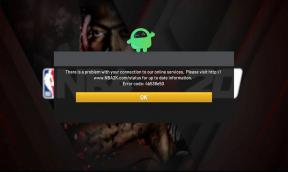

![[صفقة] عرض الهاتف الذكي Xiaomi Redmi 4X 4G على Gearbest](/f/3997d3defc1711f2ee5ebe018fd9db10.jpg?width=288&height=384)